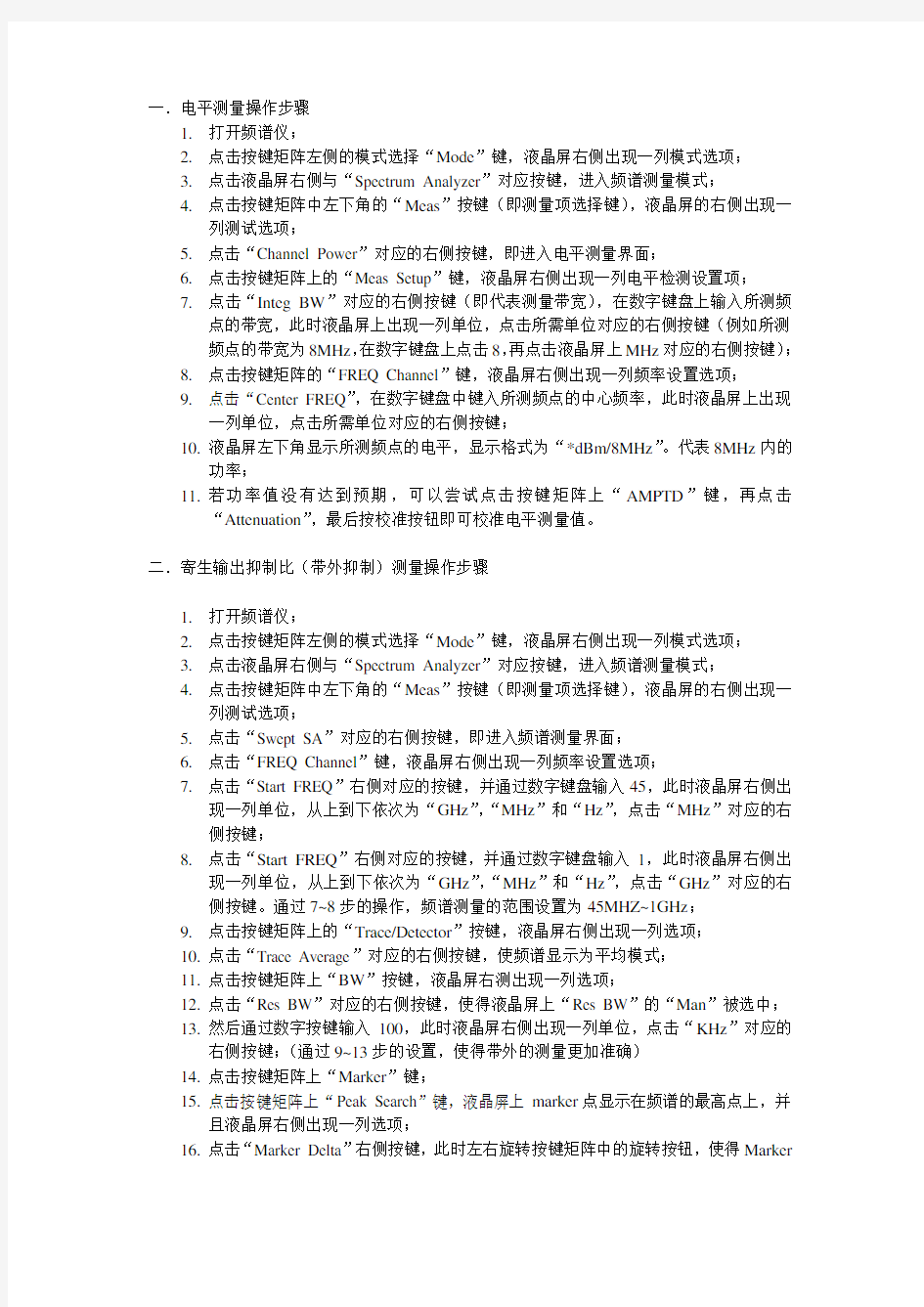

一.电平测量操作步骤
1.打开频谱仪;
2.点击按键矩阵左侧的模式选择“Mode”键,液晶屏右侧出现一列模式选项;
3.点击液晶屏右侧与“Spectrum Analyzer”对应按键,进入频谱测量模式;
4.点击按键矩阵中左下角的“Meas”按键(即测量项选择键),液晶屏的右侧出现一
列测试选项;
5.点击“Channel Power”对应的右侧按键,即进入电平测量界面;
6.点击按键矩阵上的“Meas Setup”键,液晶屏右侧出现一列电平检测设置项;
7.点击“Integ BW”对应的右侧按键(即代表测量带宽),在数字键盘上输入所测频
点的带宽,此时液晶屏上出现一列单位,点击所需单位对应的右侧按键(例如所测
频点的带宽为8MHz,在数字键盘上点击8,再点击液晶屏上MHz对应的右侧按键);
8.点击按键矩阵的“FREQ Channel”键,液晶屏右侧出现一列频率设置选项;
9.点击“Center FREQ”,在数字键盘中键入所测频点的中心频率,此时液晶屏上出现
一列单位,点击所需单位对应的右侧按键;
10.液晶屏左下角显示所测频点的电平,显示格式为“*dBm/8MHz”。代表8MHz内的
功率;
11.若功率值没有达到预期,可以尝试点击按键矩阵上“AMPTD”键,再点击
“Attenuation”,最后按校准按钮即可校准电平测量值。
二.寄生输出抑制比(带外抑制)测量操作步骤
1.打开频谱仪;
2.点击按键矩阵左侧的模式选择“Mode”键,液晶屏右侧出现一列模式选项;
3.点击液晶屏右侧与“Spectrum Analyzer”对应按键,进入频谱测量模式;
4.点击按键矩阵中左下角的“Meas”按键(即测量项选择键),液晶屏的右侧出现一
列测试选项;
5.点击“Swept SA”对应的右侧按键,即进入频谱测量界面;
6.点击“FREQ Channel”键,液晶屏右侧出现一列频率设置选项;
7.点击“Start FREQ”右侧对应的按键,并通过数字键盘输入45,此时液晶屏右侧出
现一列单位,从上到下依次为“GHz”,“MHz”和“Hz”,点击“MHz”对应的右
侧按键;
8.点击“Start FREQ”右侧对应的按键,并通过数字键盘输入1,此时液晶屏右侧出
现一列单位,从上到下依次为“GHz”,“MHz”和“Hz”,点击“GHz”对应的右
侧按键。通过7~8步的操作,频谱测量的范围设置为45MHZ~1GHz;
9.点击按键矩阵上的“Trace/Detector”按键,液晶屏右侧出现一列选项;
10.点击“Trace Average”对应的右侧按键,使频谱显示为平均模式;
11.点击按键矩阵上“BW”按键,液晶屏右测出现一列选项;
12.点击“Res BW”对应的右侧按键,使得液晶屏上“Res BW”的“Man”被选中;
13.然后通过数字按键输入100,此时液晶屏右侧出现一列单位,点击“KHz”对应的
右侧按键;(通过9~13步的设置,使得带外的测量更加准确)
14.点击按键矩阵上“Marker”键;
15.点击按键矩阵上“Peak Search”键,液晶屏上marker点显示在频谱的最高点上,并
且液晶屏右侧出现一列选项;
16.点击“Marker Delta”右侧按键,此时左右旋转按键矩阵中的旋转按钮,使得Marker
点在45MHz~1GHz内移动,使得Marker点位于除去调制频点所在频率外的最高点,此时液晶屏右上侧显示出此点电平与频点最高点电平的差值,此值即为带外的值;
三.关均衡调制误差率(关均衡MER)测量操作步骤
1.打开频谱仪;
2.点击按键矩阵左侧的模式选择“Mode”键,液晶屏右侧出现一列模式选项;
3.点击液晶屏右侧与“Vector Signal Analyzer(VXA)”对应按键,进入矢量信号分析
模式;
4.点击按键矩阵中左下角的“Meas”按键(即测量项选择键),液晶屏的右侧出现一
列测试选项;
5.点击“Digital Demod”对应的右侧按键,进入MER测试界面;
6.点击“Meas Setup”,液晶显示屏右侧出现一列设置选项;
7.点击“Demod Setup”对应的右侧按键,液晶屏右侧出现一列解调设置的选项,由
上到下,我们需要分别设置“Modulation Format”,“Symbol Rate”,“Meas Interval”,“Point/Symbol”和“Alpha/BT”,步骤如下
8.点击“Modulation Format”对应的右侧按键会出现一列调制模式,根据自己所测设
备的调制模式进行选择,例如IPQAM调制模式为64QAM,点击“QAM Formats”
右侧对应的按键,然后点击液晶屏显示“64QAM”对应的右侧按键;
9.点击按键矩阵左下角的“Return”键,液晶屏右侧显示退回到解调设置界面;
10.点击“Symbol Rate”对应的右侧按键,通过数字按键输入符号率的值,例如IPQAM
设置的符号率为6.875MHz,通过数字按键输入6.875,此时液晶屏右侧出现一列单
位,点击“MHz”对应的右侧按键;
11.点击“Meas Interval”右侧对应的按键,通过数字按键输入500,此时液晶屏上显示
“Enter”,点击其对应的右侧按键;
12.点击“Point/Symbol”对应的右侧按键,通过数字按键输入1,此时液晶屏上显示
“Enter”,点击其对应的右侧按键;
13.点击与“More”对应的右侧按键,点击与液晶显示屏上“Alpha/BT”对应的右侧按
键,输入所解调设备的滚降因子,如Annex A 模式中滚降因子为0.15,通过数字按
键输入0.15,此时液晶屏上显示“Enter”,点击其对应的右侧按键;
14.点击按键矩阵左上角“Span”液晶屏右侧显示一列选项;
15.点击液晶屏上“Span”对应的右侧按键,输入设备输出频点带宽值,例如IPQAM
输出带宽设置为8MHz,通过数字按键输入8,此时液晶屏右侧显示出一列单位,
点击“MHz”对应的右侧按键;
16.点击按键矩阵左上角“FREQ”键,输入所测频点的中心频率,例如所测频点中心
频率为500MHz,通过数字按键输入500,此时液晶屏右侧显示出一列单位,点击
“MHz”对应的右侧按键;
17.点击按键矩阵上“AMPTD”键,液晶屏右侧出现一列选项;
18.点击“Range”对应的右侧按键,并旋转按键矩阵上的旋钮键,使得液晶屏上MER
对应的值最大,此值即为所测频点的关均衡MER值;
四.开均衡调制误差率(开均衡MER)测量操作步骤
1.在对频谱仪进行开均衡调制误差率设置的基础上进行设置,点击按键矩阵上的
“Meas Setup”键,液晶屏右侧部分出现一列选项;
2.点击“Adaptive Equalizer”对应的右侧按键,液晶屏右侧显示一列选项;
3.点击“Filter”对应的右侧按键,使得液晶屏上“Filter”下侧的“On”被选中;
4.点击按键矩阵上“AMPTD”键,液晶屏右侧出现一列选项;
5.点击“Range”对应的右侧按键,并旋转按键矩阵上的旋钮键,使得液晶屏上MER
对应的值最大,此值即为所测频点的开均衡MER值;
五.载噪比(ACPR)测量操作步骤
1.打开频谱仪;
2.点击按键矩阵左侧的模式选择“Mode”键,液晶屏右侧出现一列模式选项;
3.点击液晶屏右侧与“Spectrum Analyzer”对应按键,进入频谱测量模式;
4.点击按键矩阵中左下角的“Meas”按键(即测量项选择键),液晶屏的右侧出现一
列测试选项;
5.点击“ACP”对应的右侧按键,进入ACPR测量界面;
6.点击“Meas Setup”按键,液晶屏右侧显示出一列测试设置选项;
7.点击“Carrier Setup”对应的右侧按键,液晶屏右侧出现一列载波设置选项;
8.点击“carriers”对应的右侧按键,通过数字按键输入频点个数,例如对于6临频输
出设备,通过数字按键输入6,液晶屏上显示“Enter”,点击“Enter”对应的右侧
按键;(注:如设备为4临频输出,此处输入4,若为6临频输入6,6临频以上此
处输入4或者6皆可)
9.点击“Configure Carriers”对应的右侧按键,液晶屏右侧出现一列选项,点击“Carrier
Spacing”对应的右侧按键,通过数字按键输入8,在液晶屏右侧出现一列单位,点
击“MHz”对应的右侧按键,点击“Measurement Noise Bandwith”对应的右侧按键,通过数字按键输入8,在液晶屏右侧出现一列单位,点击“MHz”对应的右侧按键;
10.点击“Meas Setup”按键,液晶屏右侧显示出一列测试设置选项;
11.点击“Offset/Limits”对应的右侧按键,液晶屏右侧出现一列载波设置选项;
12.点击“Off Freq”对应的右侧按键,通过数字按键输入8,此时液晶屏右侧出现一列
单位,点击“MHz”对应的右侧按键;
13.点击“Integ Bandwith”对应的右侧按键,通过数字按键输入8,此时液晶屏右侧出
现一列单位,点击“MHz”对应的右侧按键;
14.点击按键矩阵中的“BW”键,液晶屏右侧出现一列选项;
15.点击“Res BW”,通过数字按键输入100,此时液晶屏右侧出现一列单位,点击“KHz”
对应的右侧按键;
16.点击“RBW Control”对应的右侧按键,此时液晶屏右侧出现滤波器类型选项,点
击“Filter Type”右侧的按键出现“Gaussian”和“Flattop”两个选项,点击“Flattop”
对应的右侧按键;
17.点击“Meas Setup”按键,液晶屏右侧显示出一列设置选项;
18.点击“Noise Figure”对应的右侧按键,打开噪声校正;
19.点击“FREQ”键,键盘右侧出现一列频率设置选项,点击“Center Freq”通过数字
按键输入所测6个频点的中心频率。(注:与步骤8对应,若所测频点为4临频输出,此处频率=第一个频点中心频率+12MHz;若所测频点为6临频输出,此处频率=第一个频点中心频率+20MHz;)
20.点击“AMPTD”对应的右侧按键,液晶屏右侧出现一列选项;
21.点击“Attenuation”对应的右侧按键,左右旋转按键矩阵中的旋钮键,使得频谱两
边的值载噪比最大,此值即为设备的载噪比
六.相位噪声测量操作步骤
1.打开频谱仪;
2.点击按键矩阵左侧的模式选择“Mode”键,液晶屏右侧出现一列模式选项;
3.点击液晶屏右侧与“Phase Noise”对应按键,进入相位噪声测量模式;
4.点击按键矩阵中左下角的“Meas”按键(即测量项选择键),液晶屏的右侧出现一
列测试选项;
5.点击“Log Plot”对应的右侧按键;
6.点击“Meas Setup”按键液晶屏右侧出现一列选项;
7.点击与“More”对应的右侧按键,在液晶屏右侧出现“DecadeTable”选项,点击
右侧按键选中“DecadeTable”下测的“On”;
8.点击“FREQ”按键液晶屏右侧出现一列选项;
9.点击“Auto Tune”,下侧即显示所测频点的相位噪声;
七.载波偏差测量操作步骤
1.与相位噪声测量步骤相同,液晶屏上测显示载波频率,与网页所设置的载波频率的
差值即为载波频率偏差;
Agilent电源使用手册69311B/D,69309B/D
一前面板显示栏说明的具体意义 CV 输出或输出处于固定电压模式 CC 输出1或输出2处于固定电流模式 Unr 输出或输出不能进行调整 Dis输出处于关闭状态按Output On/Off键使输出打开 OCP 过电流保护为打开状态按OCP键使过电流保护状态关闭Proc 由于保护功能起作用显示输出已经被禁止按Prot Clear键 来清除保护功能 Shift Shift键已被按下 Rmt 程序控制接口HP-IB,RS232处于工作状态按Local键使电源回到手动控制状态 Addr 读写接口的地址口 Err SCPI错误序列中出现一个错误按Error键来看错误代码 SRQ 接口需要维修 二前面板菜单的实际作用 前面板控制菜单图示 <1> System Keys 蓝色无标签的按键就是Shift键起到按键功能转换的作用例如 按shift键在显示栏上就显示Shift标示则按键上方标示的功能起 作用如Error再次按Shift键则回到按键功能
使电源从程序控制状态转换到手动控制状态如果电源已经处于LOCAL 状态则local 按键无效 ADDRESS
Keysight N9320B RF Spectrum Analyzer 9 kHz to 3.0 GHz Data Sheet
The spectrum analyzer will meet its specifications when: It is within its calibration cycle It has been turned on at least 30 minutes. It has been stored at an ambient temperature within the allowed operating range for at least two hours before being turned on; if it has been stored previously at a temperature range inside the allowed storage range, but outside the allowed operating range. “Specifications” describe the performance of parameters covered by the product warranty and apply to the full temperature range of 5 to 45 °C, unless otherwise noted.“Typical” values describe additional product performance information that is not covered by the product warranty. It is performance beyond specifications that 80 percent of the units exhibit with a 95 percent confidence level over the temperature range 20 to 30 °C. Typical performance does not include measurement uncertainty. “Nominal” values indicate expected performance, or describe product performance that is useful in the application of the product, but are not covered by the product warranty. Definitions and Conditions
Agilent N9320B频谱仪实验指导 目录 第一部分:按键说明 ..................................................................................................................- 1 - 幅度 (Amplitude) ..............................................................................................................- 1 - 自动调谐 (Auto Tune) ......................................................................................................- 1 - 后退 (Back<—) ..................................................................................................................- 2 - 带宽/平均(BW/Avg) ............................................................................................................- 2 - 检波 / 显示 (Det/Display) ............................................................................................- 4 - 确认 (Enter) ......................................................................................................................- 7 - 文件(File) ..........................................................................................................................- 7 - 频率 (Frequency) ........................................................................................................... - 11 - 标记 (Marker) ................................................................................................................. - 12 - 标记 ->(Marker->) ......................................................................................................... - 14 - 测量 (Meas) ..................................................................................................................... - 15 - 模式 (MODE) ..................................................................................................................... - 15 - 峰值搜索 (Peak Search) ............................................................................................... - 15 - 扫宽 (SPAN) ..................................................................................................................... - 21 - 扫描 / 触发 (Sweep/Trig) ........................................................................................... - 21 - 查看 / 轨迹 (View/Trace) ........................................................................................... - 22 - 第二部分:实验部分 ............................................................................................................... - 24 - 实验项目一:测量低电平信号........................................................................................ - 24 - 一、试验项目名称:测量低电平信号.................................................................... - 24 - 二、实验目的和任务:............................................................................................ - 24 - 三、实验原理:........................................................................................................ - 24 - 四、实验内容:........................................................................................................ - 24 - 实验项目二:测量多个信号............................................................................................ - 28 - 一、试验项目名称:测量多个信号........................................................................ - 28 - 二、实验目的和任务................................................................................................ - 28 - 三、实验原理:........................................................................................................ - 28 - 四、实验内容:........................................................................................................ - 28 - 实验项目三:识别由频谱仪产生的失真及测量相位噪声............................................ - 35 - 一、实验项目名称:识别由频谱仪产生的失真及测量相位噪声........................ - 35 - 二、实验目的和任务................................................................................................ - 35 - 三、实验原理............................................................................................................ - 35 - 四、实验内容............................................................................................................ - 35 -
LCR Meter Aglient 4263B简明用户手册(中文) 1使用前准备 (2) 1.1使用范围 (2) 1.2设定供电电压(线电压) (2) 1.3设定线电压频率 (2) 2基本操作4263B (3) 2.1恢复默认设置 (3) 2.2连接测试夹具 (3) 2.3设定测试线长 (4) 2.4选择测试参数 (4) 2.5设定测试信号频率 (4) 2.6设定测试信号等级 (5) 2.7设定直流偏置源电压DC Bias (5) 2.8选择测量时间模式 (5) 2.9设定平均值比率 (6) 2.10选择测试量程 (6) 2.11选择触发方式 (7) 2.12设定触发延迟时间 (7) 2.13开路校正 (8) 2.14短路校正 (8) 2.15使用范围限定分拣功能 (8) 2.16使用连通确认功能,检测节点。 (9) 2.17使用精度偏差分拣功能 (9) 2.18选择显示模式 (10) 2.19使用等级监视功能 (11) 2.20选择蜂鸣模式 (11) 2.21设定打印机,打印测量数据 (12) 2.22连接被测试物体 (12) 2.23使用直流偏置 (12) 2.24触发测量 (12) 2.25查证当前设置 (12) 2.26问与答 (13) 2.27参考 (13) 2.28相关选用附件 (14) 2.29测量量程设定 (15) 3测量举例 (15)
1使用前准备 1.1使用范围 1.2设定供电电压设定供电电压((线电压线电压)) 后面板电压档115V 或者230V 。 1.3设定线电压频率 按LINE 打开电源。完全启动后,依次按,
多次按选择,使闪烁,表示选中项,再按进入,会看到 用选择合适频率,(中国就是50HZ市电),确认,退出一步,再次确认退出设置。 以上设定只需一次,以后不需要再设定。 2基本操作4263B 2.1恢复默认设置 , 使用选择Yes,确认。 2.2连接测试夹具 此操作很简单,旋入连上即可。
频谱仪 Gate使用步骤 安捷伦射频应用工程师王创业 在脉冲雷达信号或者是Bluetooth等时变信号测试时,需要对脉内信号进行频谱进行分析,这时就需要用到频谱仪或信号分析仪的时间门的功能。具体详细说明可以参考《5952-0292CHCN频谱仪分析基础》第44页。 下面主要描述如何正确使用频谱仪的Gate功能。 测试信号:脉冲调制信号,中心频率2GHz,幅度0dBm,脉冲宽度10us,重复周期30us。 1.首先要设置频谱仪中心频率2GHz,扫频范围100MHz,这时候可以看到仪表默认RBW为 910KHz,需要设置成1Mhz。由于Free run没有触发,所以频谱在不断的跳动。
2.接着要去设置Gate View,也就是选取所要分析的脉内信号。 a.按Sweep/control→Gate b.Gate View选择on,这时仪表进入zero span模式。为了获得时域的脉冲包络,要 把RBW设置大于0.35倍的脉冲上升时间的倒数,也就是RBW尽可能要大。同时 频谱仪的扫描时间也要大于一个完整重复周期,最好设置3倍的重复周期。 c.按BW→RBW: 1MHz,这时可能还没有信号或得到的信号是不断抖动,需要设置 Gate触发源。 d.按Sweep/control→Gate→More→Gate source→RF Burst 3.设置Gate View Setup,该步骤要设置好参考位置和选取Gate时间段,选取的时间段一定 要在参考位置(蓝线)外面。如果参考段涵盖的范围很宽,则需要在增加Gate View Start Time,这里设置80us。设置Gate View Sweep Time 100us约为重复周期的3倍。 再进入到Gate设置界面。 a.Sweep/control→Gate→Gate View Setup,Gate View Sweep Time:100us, Gate View Start Time:80us。 b.设置Gate Delay :120us,Gate Length:5us。 4.关掉Gate View,打开Gate,即可看到门选后的频谱。要注意在Gate和Gate View下面的 RBW要设置成同样的带宽1MHz。
AGILENT设备的使用说明及操作流程1.路测设备连接 图 1 路测设备连接图 2.前台软件 在运行Agilent E6474软件后,出现如图 2所示窗口。 图 2 Agilent E6474运行后界面图 首先,创建一个新工程,出现如图 3所示窗口。
图 3 工程窗口 其次,根据实际所连接设备型号及所在端口进行配置,最后得到如图 4所示窗口,选中Sagem OT96MGPRS Phone,点右键,选中Edit Label,可以对各个设备进行标注,以便区别,如图4所示,可以分为主叫和被叫。当然这个标注要跟实际设置相符,否则容易混淆。 图 4 系统设置窗口 接下来,选中Sagem OT96MGPRS Phone,点右键,选中Properties,出现如图 5所示窗口,可以根据实际要求进行设置。
图 5 Properties设置窗口 然后,选Tools菜单栏中的Option,选择基站数据库文件,以便在Route Map窗口实时显示。 在所有设置完后,保存,以便下次运行时可以读取。 最后,连接设备,开始路测数据采集。 在实际路测过程中,要密切关注实时数据,以及时发现问题。可以根据实际需要以及个人习惯打开相应窗口。一般可选View菜单中的GSM Lay3、GSM Neighboring Cells、GSM Signal、Route Map等。
3.后台软件 当完成了一次的路测任务后,将对此次的路测结果进行分析。目前,主要用的是Mapinfo。为了能够使用Mapinfo进行分析,必须将路测数据进行处理成.txt格式的文件。 根据实际要求,我们可以先制作一个关于DT测试的Plan,用于导出数据。 首先,选中Tools菜单栏中的Export Wizard,出现如图 6所示窗口。 图 6 Select Export Plan窗口 选中New export plan,点击下一步。设置成如图 7所示窗口。注意各参数顺序要跟窗口所示一样。 图 7 Select Columns for Export 窗口 接下来,将LAC和Cell ID列进行填充,以更方便进行今后的分析。具体如图 8、图 9所示。
Agilent InfiniiVision 7000B 系列示波器 技术资料 提供最佳的信号可视性
2 为什么不考虑现在订购一台? 示波器是一种用来观测信号的工具。由于通用示波器除了显示传统示波器通道的信号之外, 还需要更大的空间以显示数字信号和串行信号, 因此具有高分辨率的大尺寸显示屏变得越来越重要。 想知道其中的奥秘吗? 安捷伦工程师开发的 I nfiniiVision 7000B 系列示波器采用了先进的技术,与市场上的任何其他示波器相比,可使您看到更多微小的信号细节和更多的偶然事件。请看 I nfiniiVision 7000B 系列示波器 — 业界最佳的信号查看产品。 体验 InfiniiVision 7000B 系列示波器卓越性能的最佳方法就是亲自去看一看。欢迎您现在就与安捷伦科技公司联系申请试用。 InfiniiVision 7000B 系列具有高达 1 GHz 的带宽。每个型号都配有 12.1 英寸 XGA LCD 大显示屏, 并且非常轻巧, 仅有 6.5 英寸深、13 磅重。 InfiniiVision 7000B 系列示波器有 14 种型号可供选择。 安捷伦还为客户先前购买的 7000 系列 DSO 提供了升级套件, 只需 5 分钟即可将 DSO 轻松升级至 MSO 。
3 InfiniiVision 7000B 系列为什么具有最佳信号可视性? 1. 最大的显示屏 示波器是一种显示被测信号波形的工具,而大尺寸、高分辨率显示屏可以提升示波器的显示能力。因为通用示波器除了要显示传统的示波器通道,还需要更大的空间来显示数字和串行信号,所以更大的显示屏变得越来越重要。 使用更大尺寸的显示屏,您能够同时轻松查看多达 20 个基于串行协议的通道。12.1 英寸的显示屏比同类产品几乎大了 40%。 2. 最快的架构 与其他任何一款示波器相比,可显示被测信号更多的细节。InfiniiVision 7000B 系列可显示其他示波器可能错过的抖动、偶然事件和微小的信号细节。旋转旋钮,仪器就可快速而轻松地响应。需要查看数字通道吗? 仪器同样可以灵敏地做出响应。需要解码串行数据包? Agilent InfiniiVision 系列具有业界唯一的硬件加速串行总线解码功能,能够在不影响模拟测量的同时进行串行调试。 InfiniiVision 示波器在先进的 0.13 μm ASIC 中集成了采集存储器、波形处理和显示存储器。这种已获专利的第三代技术(MegaZoom III)利用响应灵敏、始终可用的深存储器,每秒可采集高达 100,000 个波形。 3. 具有深入洞察力的应用软件 您还可以定制您的通用示波器。广泛的应用软件包可对特定应用的问题提供有价值的深入观察。(详细信息参见第 8-9页和第 13-14 页)。 硬件加速的串行解码 ? I 2 C 、SPI ? 内核辅助FPGA 调试? 安全环境? CAN/LIN ? 分段存储器? MIL-STD-1553? RS-232/UART ? 矢量信号分析 ? FlexRay ? I 2S ? DSO/MSO 离线分析? 模板测试 ? 功率测量
频谱分析仪的使用方法 13MHz信号。一般情况下,可以用示波器判断13MHz电路信号的存在与否,以及信号的幅度是否正常,然而,却无法利用示波器确定13MHz电路信号的频率是否正常,用频率计可以确定13MHz电路信号的有无,以及信号的频率是否准确,但却无法用频率计判断信号的幅度是否正常。然而,使用频谱分析仪可迎刃而解,因为频谱分析仪既可检查信号的有无,又可判断信号的频率是否准确,还可以判断信号的幅度是否正常。同时它还可以判断信号,特别是VCO信号是否纯净。可见频谱分析仪在手机维修过程中是十分重要的。 另外,数字手机的接收机、发射机电路在待机状态下是间隙工作的,所以在待机状态下,频率计很难测到射频电路中的信号,对于这一点,应用频谱分析仪不难做到。 一、使用前须知 在使用频谱分析仪之前,有必要了解一下分贝(dB)和分贝毫瓦(dBm)的基本概念,下面作一简要介绍。 1.分贝(dB) 分贝是增益的一种电量单位,常用来表示放大器的放大能力、衰减量等,表示的是一个相对量,分贝对功率、电压、电流的定义如下: 分贝数:101g(dB) 分贝数=201g(dB) 分贝数=201g(dB) 例如:A功率比B功率大一倍,那么,101gA/B=10182’3dB,也就是说,A功率比B功率大3dB, 2.分贝毫瓦(dBm) 分贝毫瓦(dBm)是一个表示功率绝对值的单位,计算公式为: 分贝毫瓦=101g(dBm) 例如,如果发射功率为lmw,则按dBm进行折算后应为:101glmw/1mw=0dBm。如果发射功率为40mw,则10g40w/1mw--46dBm。 二、频谱分析仪介绍 生产频谱分析仪的厂家不多。我们通常所知的频谱分析仪有惠普(现在惠普的测试设备分离出来,为安捷伦)、马可尼、惠美以及国产的安泰信。相比之下,惠普的频谱分析仪性能最好,但其价格也相当可观,早期惠美的5010频谱分析仪比较便宜,国产的安泰5010频谱分析仪的功能与惠美的5010差不多,其价格却便宜得多。 下面以国产安泰5010频谱分析仪为例进行介绍。 1.性能特点 AT5010最低能测到2.24uv,即是-100dBm。一般示波器在lmv,频率计要在20mv以上,跟频谱仪比相差10000倍。如用频率计测频率时,有的频率点测量很难,有的频率点测最不准,频率数字显示不稳定,甚至测不出来。这主要足频率计灵敏度问题,即信号低于20mv频率计就无能为力了,如用示波器测量时,信号5%失真示波器看不出来,在频谱仪上万分之一的失真都能看出来。
Alpha安捷伦B1500A半导体器件分析仪用户!ˉ的GUID安捷伦科技公司 声明 ?安捷伦科技公司2005年,2006年,2007年,2008本手册的任何部分不得转载任何形式或通过任何手段(包括电子电子存储和检索或翻译成外国语言)事先同意MENT和安捷伦的书面同意作为由美国科技公司在美国和国际版权法。 手册部件号 B1500-90000版2005年7月第1版,第2版,2005年12月2006年4月第3版第4版,2007年1月2007年6月5日,版第6版,2007年11月2008年10月7日,版安捷伦科技公司5301史蒂文斯溪大道 95051美国加利福尼亚州圣克拉拉 保证 本文档中所含的物质是提供MENT!°为是,±,是苏如有更改,恕不另行通知,在以后的版本。此外,最大而且,在适用法律法律,安捷伦提供任何保证,明示或暗示,关于本手册的任何信息所载,包括但不不限于隐含保证为杆的适销性和适用性特定用途。安捷伦不得承担错误或偶然或在相应的损害赔偿连接TION的家具,使用,或每本文件或任何性能所载资料。应该安捷伦与用户有一个单独的与保修的书面协议在这个物质的范围,涵盖记录与这些冲突条款,在保修则以协议arate中的协议为准。 技术许可 硬件和/或软件描述这份文件是依照许可可用于复制或只在雅跳舞的许可条款。有限权利如果软件在使用的一种表现美国政府的首要合同或道,软件交付和许可!°商业计算机软件!±ADFAR252.227-7014(1995年6月)的定义,或作为一个!°商业项目!FA±定义 2.101(a)或°有限计算机软! 洁具!±作为定义在FAR52.227-19(六月1987)或任何相当机构法规或合同条款。使用,重复或disclo的软件肯定是受安捷伦科技nologies!ˉ标准商业许可 条款和非DOD部门和美国政府机构没有获得更大而不是限制权利 定义在FAR 52.227-19中(C)(1-2)(6月1987年)。美国政府的用户将收到不大于定义为在有限的权利遵守FAR 52.227-14(1987年6月)或DFAR252.227-7015(二)(2)(1995年11月),作为适用于任何技术数据。 合格声明 根据ISO / IEC指南22和CEN / CENELEC的EN 45014安捷伦科技国际SARL制造商ˉ姓名:的Rue de la Gare酒店29制造商ˉs地址:CH - 1110莫尔日供应商ˉs地址:瑞士 声明下全权负责该产品最初交付 半导体器件分析仪 产品名称: 高功率源/监视器单元模块,中等功率源/监视器单元模块,高分辨率源/监视器单元模块,多频率电容测量单元模块,高压半导体脉冲发生器单元模块,波形发生器/快速测量单元模块安捷伦B1500A 产品型号: 安捷伦安捷伦B1510A,B1511A,安捷伦B1517A 安捷伦安捷伦B1520A,B1525A,安捷伦B1530A 本声明涉及上述产品的所有选项() 产品选项:符合下列适用的欧盟指令的基本要求,并进行 CE标志:低电压指令(73/23/EEC,93/68/EEC修订) EMC指令(89/336/EEC,93/68/EEC修正)
安捷伦电子测量仪器使用及维护建议
安捷伦电子测量仪器使用及维护建议 版本. 03.08 Agilent Technologies Co. SSU 蔡宏编辑
-----------Be Professional , Be Expert------- 目录 静电的危害及防护 (3) 微波接头的使用及养护常识 (12) 电子测量仪器及其系统的环境要求 (16) 仪器硬件故障的最终确认 (21) 附录一:部分种类仪器的用户检验步骤及注意事项 (23) 附录二:Agilent仪器常见故障现象及可能原因分析 (27) 附录三:参考资料 (29)
静电的危害及防护 引言. 我们在确定自己的研究课题或找到解决方案时,下一步往往就是准备好完成课题或解决方案所需的软硬件手段.而测量仪器是人们必备的硬件设施.在得到仪器后,如何高效地使用仪器,或如何避免仪器的人为损坏,能够更长时间地为我们服务,就自然而然地成为我们必须关心的环节了. 静电的危害 那么哪些因素可以影响或威胁到仪器的正常使用呢?了解电子测量仪器或微电子的工程师所想到的第一个词,我想必定是”静电放电”(ESD).的确,静电是我们再熟悉不过的一种现象了,除了偶而轻微电击或讨厌的静电吸附外,对我们大多数人来讲,静电似乎并不是什么了不起的问题.过去,许多从事电子工业的人也并不认为静电放电是使电子元件乃至整个电子设备损坏的一个主要原因.许多人不相信静电放电的严重性,甚至怀疑是否真正存在.这也难怪,因为要判断或检查ESD(静电放电简称-Electrostatic Discharge)所引起的失效比较困难,有些元
BT测试方案_Agilent经典射频测试方案 1.1. 蓝牙的无线单元 蓝牙被定义为一种用于无线连接的全球性规范。由于它要取代电缆,所以成本要低、操作要直观而且要稳定可靠。对蓝牙的这些需求带来了许多挑战。蓝牙技术通过多种方式满足这些挑战性的需求。首先,蓝牙选择无需执照的ISM频段;其次,蓝牙的设计强调低功率和极低成本。为了在干扰非常强的ISM频段正常工作,蓝牙采用跳频技术。 蓝牙设备采用的框图有很多种。对于发射而言,在末级射频结构中采用的技术包括直接VCO调制和IQ混合技术。在接收机中,主要采用了传统的鉴频器或与模数转换结合的IQ 下变频器。有许多设计可以满足蓝牙无线规范,但如果不小心行事,每种设计都会有所差异。蓝牙系统由无线单元、基带链路控制单元和链路管理软件组成。另外,还包括高层应用软件。 图1是蓝牙系统的框图,图中显示了基带、射频发射机、射频接收机等不同部分。 图1. 1.2. 蓝牙链路控制单元和链路管理 蓝牙链路控制单元,或称链路控制器,决定蓝牙设备的状态。它不仅负责功率的有效管理、数据纠错和加密,还负责建立网络连接。 链路管理软件和链路控制器一起工作。蓝牙设备之间通过链路管理器进行通信。蓝牙设备可以工作成主设备(Master Unit)或者从设备(Slave Unit)。从设备间建立连接,同时决定从设备的省电模式。主设备可以主动与最多7个从设备同时进行通信;同时,另外200多个从设备可以登记成非通信、省电的模式。这样的一个控制区域定义成一个匹克网(piconet)。同样,不同匹克网的主设备可以同时控制一个从设备。这时,匹克网组成的网络称为散射网(scatternet)。图2描述了由两个匹克网组成的一个散射网。不属于任何一个匹克网的设备处于待机模式Standby Mode) 链路管理器在主蓝牙无线技术是一种针对无线个人区域网(PAN)的公开规范。它为信息设备之间的声音和数据传送提供有限范围内的无线连接。蓝牙无线技术使得设备之间无需电缆便可实现相互连接。与大多数无线通信系统所不同的是,蓝牙设备之间可以实现即时组网,而不需要网络设施如基站或接入点(AP)的支持。 本测试建议书描述了用来验证蓝牙射频设计的收发信机测试方法。测试过程既有手动控制和软件自动控制,又有方便的单键测试。安捷伦科技关于蓝牙测试的解决方案清单请
高效液相色谱仪的使用方法2008-05-11 20:24仪器名称:高效液相色谱仪 仪器型号:Agilent 1100 生产厂家:Agilent 使用方法: (一)、开机: 1、打开计算机,进入Windows NT (或Windows 2000)画面,并运行Bootp Server程序。 2、打开1100 LC 各模块电源。 3、待各模块自检完成后,双击Instrument 1 Online图标,化学工作站自动与1100LC通讯,进入的工作站画面如下所示。 4、从“View”菜单中选择“Method and Run control”画面, 单击”View”菜单中的“Show Top Toolbar”,“Show status toolbar”,“System diagram”,”Sampling diagram”,使其命令前有“√”标志,来调用所需的界面。 5、把流动相放入溶剂瓶中。 6、打开Purge阀。 7、单击Pump图标,出现参数设定菜单,单击Setup pump选项,进入泵编辑画面。 8 、设Flow:5ml/min,单击OK。 9、单击Pump图标,出现参数设定菜单,单击Pump control选项,选中On,单击OK,则系统开始Purge,直到管线内(由溶剂瓶到泵入口)无气泡为止,切换通道继续Purge,直到所有要用通道无气泡为止。 10、单击Pump图标,出现参数设定菜单,单击Pump Control选项,选中Off,单击Ok关泵,关闭 Purge valve。 11、单击Pump图标,出现参数设定菜单,单击Setup pump选项,进入Pump编辑画面,设Flow:1.0ml/min。 12、单击泵下面的瓶图标,如图所示(以二元泵为例),输入溶剂的实际体积和瓶体积。也可输入停泵的体积。单击Ok。 (二)数据采集方法编辑: 1、开始编辑完整方法: 从“Method”菜单中选择“Edit entire method”项,如上图所示选中除“Data analysis ”外的三项,单击Ok,进入下一画面。 2、方法信息: 在“Method Comments”中加入方法的信息(如:方法的用途等)。 单击Ok 进入下一画面。 3、泵参数设定:(以二元泵为例) 在“Flow”处输入流量,如1ml/min,在“Solvent B”处输入70.0,(A=100-B) ,也可Insert 一行”Timetable”,编辑梯度。在“Pressure Limits Max”处输入柱子的最大耐高压,以保护柱子。单击Ok进入下一画面。 4、自动进样器参数设定: 选择合适的进样方式, 如图所示,进样体积1.0ul ,洗瓶位置为6号。“Standard Injection”----只能输入进样体积,此方式无洗针功能。“Injection with Needle Wash”----可以输入进样体积和洗瓶位置,此方式针从样品瓶抽完样品后,会在洗瓶中洗针。“Use injector program”---可以点击Edit 键进行进样程序编辑。
频谱分析仪使用方法简介 1简介 频谱分析仪是研究电信号频谱结构的仪器,用于信号失真度、调制度、频谱度、频谱稳定度和交调失真等信号参数的测量,可用于测量放大器和滤波器等电路系统的某些参数,分析信号频率分量(频率和功率),是一种多用途的电子测量仪器。频谱分析仪是对无线电信号测量的必备手段,是从事电子产品研发、生产、检验的常用工具。因此被称为工程师的射频万用表 2.面板
2.1 操作区 1.观察角度键,用于调节显示,以适于使用者的观察角度。 2.Esc键,可以取消输入,终止打印。 3.无标识键,实现左边屏幕上紧挨的右边栏菜单的功能。 4.Frequency Channel(频率通道)、Span X Scale(扫宽X刻度)和Amplitude Y scale(幅度Y刻度)三个键,可以激活主要的调节功能(频率、X轴、Y 轴)并在右边栏显示相应的菜单。 5.Control(控制)功能区。 6.Measure(测量)功能区。 7.System(系统)功能区。 8.Marker(标记)功能区。 9.软驱和耳机插孔。 10.步进键和旋钮,用于改变所选中有效功能的数值。 11.音量调节。 12.外接键盘插口。 13.探头电源,为高阻抗交流探头或其它附件提供电源。 14.Return键,用于返回先前选择过的一级菜单。 15.Amptd Ref Out,可提供-20dBm的50MHz幅度参考信号。 16.Tab(制表)键,用于在界限编辑器和修正编辑器中四处移动,也用于在有 File菜单键所访问对话框的域中移动。 17.信号输入口(50Ω)。在使用中,接50ΩBNC(卡口配合性连接器)电缆, 探头上必须串联一隔直电容(30PF左右,陶瓷封装)。 18.Next Window键,可用来选择在支持分屏显示方式功能中(如区域标记)的 有效窗口,在这样的方式下,按下Zoom键将允许在有效窗口的分屏显示与全屏显示间进行转换。 19.Help键,按下后屏幕会提示按面板或菜单上的键,按后会显示相应说明。 20.射频输出(50Ω),是内部跟踪发生器的源输出,只适用与选件1DN或1DQ。 如果跟踪发生器的输出功率过大,则有可能损坏被测器件,不要超过被测器件所能容许的最高功率。 21.I(电源开)键,接通分析仪电源。O(备用)键,断开分析仪多数电路的电 源。实际适用中,用I键开机,O键关机,拔掉电源线才能完全断电。开机后需5分钟时间预热,以保证分析仪满足器全部技术指标。 22.数字键盘区。
Agilent 1200 LC (中文版 B01.01) 现场培训教材 安捷伦科技有限公司 生命科学与化学分析仪器部
一、培训目的: ●基本了解1200LC硬件操作。 ●掌握化学工作站的开机,关机,参数设定,学会数据采集,数据分析的基本操作。 二、培训准备: 1、仪器设备:Agilent 1200LC ●G1310A :(单元泵);G1312A(二元泵);G1311A(四元泵)。 ● G1313A(标准型自动进样器)。 ● G1316A(柱温箱)。 ● G1314A(VWD检测器)。 ● G1362A(示差检测器)。 ●色谱柱: Eclipse XDB-C18 150 x 4.6 mm, 5um column P/N 993967-902 2、溶剂准备: ●色谱级纯或优级纯乙腈或甲醇。 ●二次蒸馏水
基本操作步骤: (一)、开机: 1、打开计算机,进入中文Windows XP画面,并运行CAG Bootp Server程序。 2、打开 1200 LC 各模块电源。 3、待各模块自检完成后,双击“Instrument 1 Online”图标,化学工作站自动与1200LC 通讯,进入的工作站画面如下所示。 4、从“视图”菜单中选择“方法和运行控制”画面, 点击“视图”菜单中的“显示顶部工具栏”,“显示状态工具栏”,“系统视图”,“样品视图”,使其命令前有“√”标志,来调用所需的界面。 5、把流动相放入溶剂瓶中。 6、打开冲洗阀。 7、点击“泵”图标,点击“设置泵…”选项,进入泵编辑画面。 8 、设流速:5ml/min,点击“确定”。 9、点击“泵”图标,点击“控制…”选项,选中“启动”,点击“确定”,则系统开始冲洗,直到管线内(由溶剂瓶到泵入口)无气泡为止,切换通道继续冲洗,直到所有要用通道无气泡为止。 10、点击“泵”图标,点击“控制…”选项,选中“关闭”,点击“确定”关泵,关闭冲洗阀。 11、点击“泵”图标,点击“设置泵…选项”,设流速:1.0ml/min。 12、点击泵下面的瓶图标,如下图所示(以单元泵为例),输入溶剂的实际体积和瓶体积。也可输入停泵的体积,点击“确定”。
目录 1引言 (3) 1.1 编写目的 (3) 1.2 预期读者和阅读建议 (3) 1.3 参考资料 (3) 1.4 缩写术语 (3) 1.5 文档约定 (3) 2频谱 (4) 3时域观测 (4) 4WCDMA (5) 4.1 BTS测试 (5) 4.1.1 测试器材 (5) 4.1.2 仪表连接 (5) 4.1.3 仪表设置步骤 (5) 4.2 MS测试 (8) 4.2.1 测试器材 (8) 4.2.2 仪表连接 (8) 4.2.3 仪表设置步骤 (8) 5TD-SCDMA (9) 5.1 BTS测试 (9) 5.1.1 测试器材 (9) 5.1.2 仪表连接 (9) 5.1.3 仪表设置步骤 (10) 5.2 MS测试 (15) 5.2.1 测试器材 (15) 5.2.2 仪表连接 (15) 5.2.3 仪表设置步骤 (15) 6GSM (16) 6.1 测试器材 (16) 6.2 仪表连接 (16) 6.3 仪表设置步骤 (16) 6.3.1 CTP3110设置 (16) 6.3.2 频谱仪设置步骤 (16) 7LTE (18) 7.1 BTS测试 (18) 7.1.1 测试器材 (18) 7.1.2 仪表连接 (18) 7.1.3 仪表设置步骤 (18) 7.2 MS测试 (24) 第 1 页共26 页
7.2.1 测试器材 (24) 7.2.2 仪表连接 (24) 7.2.3 仪表设置步骤 (24)
1引言 1.1 编写目的 1.2 预期读者和阅读建议1.3 参考资料 1.4 缩写术语 1.5 文档约定
2频谱 查看频谱需要设置的一般主要是1、中心频点(central freqency),2、频谱跨度(span),3、扫描时间sweep time,4、分辨率带宽(RBW)。其他可以选择默认auto(建议配置前preset 下,恢复频谱仪默认设置)。如gsm频谱如下图: 说明:频谱跨度一定要大于信号带宽,sweep time在可忍受范围最好打大点,rbw一般选择anto,如果要提高观测精度可以减小rbw。 3时域观测 时域信号观测是信号能量随时间的变化量,一般需要设置主要是:1、频谱跨度= 0(span = 0),2、中心频点(central freqency),3、扫描时间sweep time,4、分辨率带宽(RBW)。其他可以选择默认auto(建议配置前preset下,恢复频谱仪默认设置)。如gsm时域波形如下图: 第 4 页共26 页